labview界面美化问题(自动保存的)
- 格式:docx
- 大小:456.00 KB
- 文档页数:5
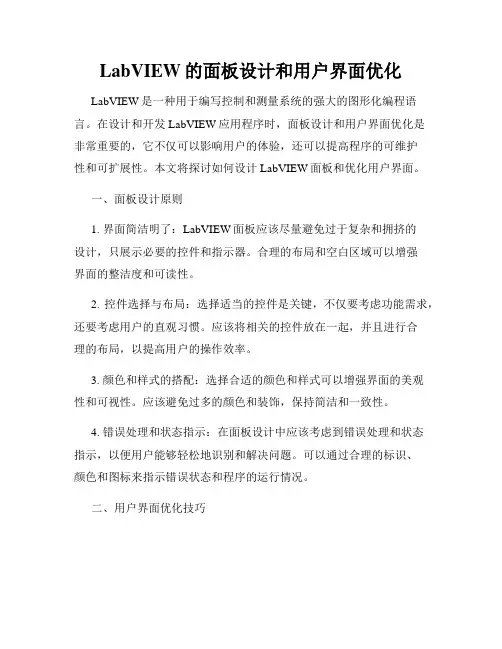
LabVIEW的面板设计和用户界面优化LabVIEW是一种用于编写控制和测量系统的强大的图形化编程语言。
在设计和开发LabVIEW应用程序时,面板设计和用户界面优化是非常重要的,它不仅可以影响用户的体验,还可以提高程序的可维护性和可扩展性。
本文将探讨如何设计LabVIEW面板和优化用户界面。
一、面板设计原则1. 界面简洁明了:LabVIEW面板应该尽量避免过于复杂和拥挤的设计,只展示必要的控件和指示器。
合理的布局和空白区域可以增强界面的整洁度和可读性。
2. 控件选择与布局:选择适当的控件是关键,不仅要考虑功能需求,还要考虑用户的直观习惯。
应该将相关的控件放在一起,并且进行合理的布局,以提高用户的操作效率。
3. 颜色和样式的搭配:选择合适的颜色和样式可以增强界面的美观性和可视性。
应该避免过多的颜色和装饰,保持简洁和一致性。
4. 错误处理和状态指示:在面板设计中应该考虑到错误处理和状态指示,以便用户能够轻松地识别和解决问题。
可以通过合理的标识、颜色和图标来指示错误状态和程序的运行情况。
二、用户界面优化技巧1. 响应速度优化:用户界面应该尽可能地响应迅速,避免卡顿和延时。
可以通过减少计算量、优化算法和合理使用缓存等方式来提高程序的执行效率。
2. 输入验证和限制:在对用户输入进行处理时,应该进行验证和限制,以确保输入的准确性和合法性。
可以使用适当的控件属性进行输入检查,或者在程序中添加相应的逻辑来处理无效输入。
3. 异常处理和容错设计:优化用户界面还需要考虑到异常情况的处理和容错设计。
在程序出现异常时,应该提供相应的错误信息和解决方案,以便用户能够快速地解决问题。
4. 文档和帮助信息:为了方便用户使用和了解程序,应该提供相应的文档和帮助信息。
可以在界面中添加必要的说明文字、标签和帮助按钮,以引导用户正确地操作。
5. 用户反馈和改进:为了不断改进用户界面,应该收集用户的反馈意见和建议。
可以通过用户调查、反馈按钮等方式主动获取用户的意见,然后根据反馈做出相应的改进。
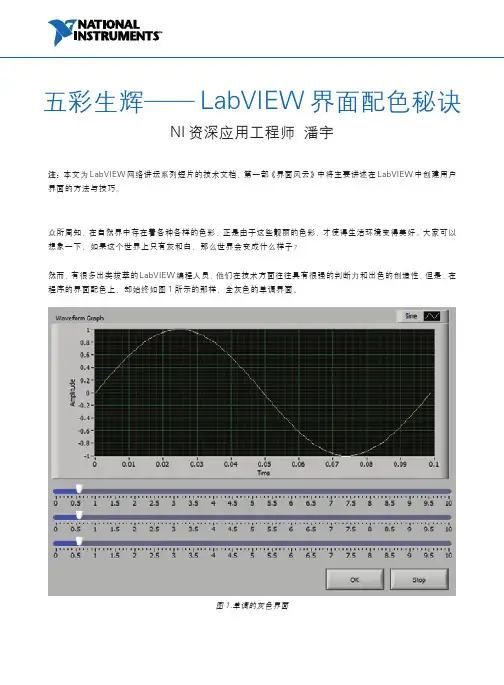
五彩生辉——LabVIEW界面配色秘诀NI资深应用工程师潘宇注:本文为LabVIEW网络讲坛系列短片的技术文档,第一部《界面风云》中将主要讲述在LabVIEW中创建用户界面的方法与技巧。
众所周知,在自然界中存在着各种各样的色彩,正是由于这些靓丽的色彩,才使得生活环境变得美好。
大家可以想象一下,如果这个世界上只有灰和白,那么世界会变成什么样子?然而,有很多出类拔萃的LabVIEW编程人员,他们在技术方面往往具有很强的判断力和出色的创造性,但是,在程序的界面配色上,却始终如图1所示的那样,全灰色的单调界面。
图1.单调的灰色界面相比之下,如果能够合理地搭配颜色,对于界面来说会有事半功倍的效果,真正做到五彩生辉,如图2。
要知道,当我们距离界面较远的时候,我们所看到的并不是排版,也不是控件,而是色彩。
那么,究竟该怎样来使用色彩呢?总体来讲,色彩是一个很主观的概念,可谓“仁者见仁、智者见智”,不同的人有着自己不同的配色标准。
但是,既便如此,对于色彩的设计还是有一些共同的标准和前人的经验可以借鉴的。
图2.色彩丰富的LabVIEW界面图3.“总体协调,局部对比”的配色方案首先,就是配色总体的应用原则,即“总体协调,局部对比”,也就是:整体色彩效果应该是和谐的,只在局部的、小范围的地方可以有一些强烈色彩的对比。
以图3的程序为例,首先我们确定了主基调为蓝色,那么整个应用程序的前面板对象都用深浅不同程度、不同饱和度的蓝来表示不同的对象。
但是,局部地方,可以使用一些明亮的红色、黄色、绿色等,与背景白色形成明显对比,突出需要强调的各个地方。
其次,在前面板中巧妙地使用透明色往往也会起到神奇的作用,在图4中,通过透明色,我们可以将一个基本的波形图控件(上图)转换为一个更为美观的显示方式(下图);而在图5中,则可以通过将按钮控件设为透明来实现自定义按钮外观的效果。
这两个应用的具体步骤请参考视频内容。
图4.使用透明色改观波形图控件最后,在这里还有一些技巧和经验分享给大家:一. 所有不用显示前面板的子VI 前面板可以让它保持LabVIEW 的默认灰色,以方便区分主VI 和子VI 。
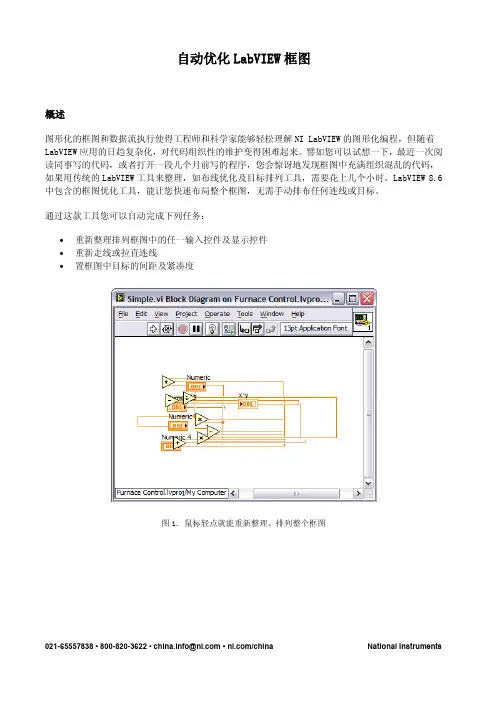
自动优化LabVIEW框图概述图形化的框图和数据流执行使得工程师和科学家能够轻松理解NI LabVIEW的图形化编程,但随着LabVIEW应用的日趋复杂化,对代码组织性的维护变得困难起来。
譬如您可以试想一下,最近一次阅读同事写的代码,或者打开一段几个月前写的程序,您会惊讶地发现框图中充满组织混乱的代码,如果用传统的LabVIEW工具来整理,如布线优化及目标排列工具,需要花上几个小时。
LabVIEW 8.6中包含的框图优化工具,能让您快速布局整个框图,无需手动排布任何连线或目标。
通过这款工具您可以自动完成下列任务:∙重新整理排列框图中的任一输入控件及显示控件∙重新走线或拉直连线∙置框图中目标的间距及紧凑度图1. 鼠标轻点就能重新整理、排列整个框图框图优化工具是如何工作的框图优化工具能够让您的LabVIEW代码更容易被理解,同时不改变代码的功能性,这一特点和布线优化及目标排列工具一致。
您可以通过以下三个方法来调用框图优化工具:1.在框图工具栏上点击框图优化键2.选择框图菜单中的“编辑>>框图优化”3.通过框图优化快捷键<CTRL+U>图2. 您可以通过点击框图工具栏的框图优化键来代替快捷键<CTRL+U> ∙框图优化工具包括几个配置选项,您可以在“工具>>选项”的列表中选择“框图:优化”。
其中值得注意的几个配置选项包括:∙水平及垂直框图间距–指定框图目标间的间距最小像素。
∙水平及垂直连线间距–指定连线间或连线与框图目标间的间距最小像素。
∙输入控件置于框图左侧–将所有输入控件移到框图的左侧。
如果输入控件在某个结构内部,LabVIEW将其移到结构的左侧边界。
∙显示控件置于框图右侧–将所有显示控件移到框图的右侧。
如果显示控件在某个结构内部,LabVIEW将其移到结构的右侧边界。
∙布局品质–决定LabVIEW 用于框图优化的时间。
布局品质越高,框图越紧凑。
图3. 自定义包括连线间距、框图间距、布局品质等优化设置框图优化工具使用中的提示与技巧值得注意的是,框图优化工具并不能让您的框图布局达到最完美,因为每个用户对目标间距、排列及密度等参数都有各自不同的设置。
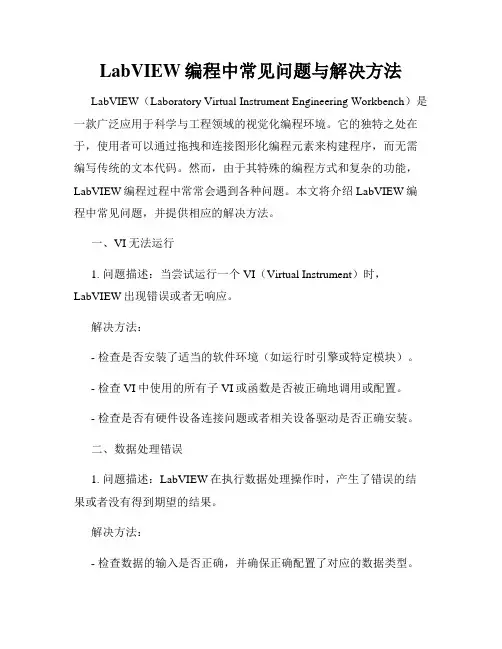
LabVIEW编程中常见问题与解决方法LabVIEW(Laboratory Virtual Instrument Engineering Workbench)是一款广泛应用于科学与工程领域的视觉化编程环境。
它的独特之处在于,使用者可以通过拖拽和连接图形化编程元素来构建程序,而无需编写传统的文本代码。
然而,由于其特殊的编程方式和复杂的功能,LabVIEW编程过程中常常会遇到各种问题。
本文将介绍LabVIEW编程中常见问题,并提供相应的解决方法。
一、VI无法运行1. 问题描述:当尝试运行一个VI(Virtual Instrument)时,LabVIEW出现错误或者无响应。
解决方法:- 检查是否安装了适当的软件环境(如运行时引擎或特定模块)。
- 检查VI中使用的所有子VI或函数是否被正确地调用或配置。
- 检查是否有硬件设备连接问题或者相关设备驱动是否正确安装。
二、数据处理错误1. 问题描述:LabVIEW在执行数据处理操作时,产生了错误的结果或者没有得到期望的结果。
解决方法:- 检查数据的输入是否正确,并确保正确配置了对应的数据类型。
- 检查数据处理模块的参数设置,例如滤波器的截止频率或者函数的操作参数。
- 使用适当的数据结构和算法,以确保正确的数据处理过程。
- 进行调试,并通过添加数据显示或打印变量值等方式进行验证。
三、界面设计问题1. 问题描述:LabVIEW的用户界面显示效果不如期望的那样美观或者布局混乱。
解决方法:- 使用合适的面板布局工具和控件,确保界面的整洁美观。
- 使用适当的颜色和字体,以提高界面的可读性和用户体验。
- 充分利用丰富的LabVIEW组件库,添加图标、按钮和指示器等交互元素。
- 进行界面的测试和优化,以提高界面的响应速度和用户友好性。
四、性能问题1. 问题描述:LabVIEW程序在运行过程中出现了延迟、卡顿或者响应速度较慢的情况。
解决方法:- 尽量使用并行编程技术,以提高程序的性能和效率。

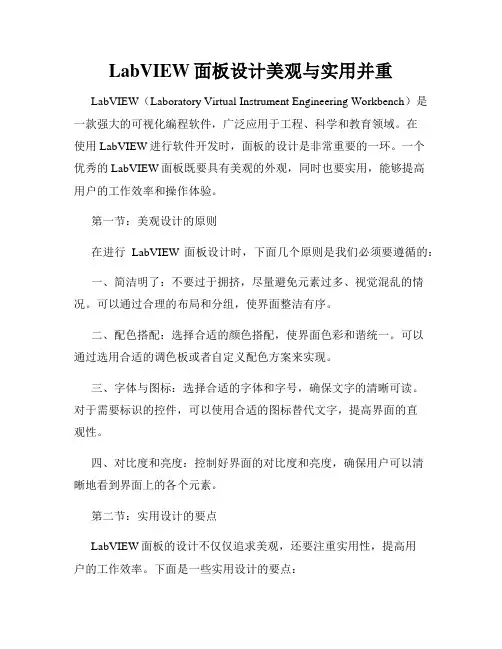
LabVIEW面板设计美观与实用并重LabVIEW(Laboratory Virtual Instrument Engineering Workbench)是一款强大的可视化编程软件,广泛应用于工程、科学和教育领域。
在使用LabVIEW进行软件开发时,面板的设计是非常重要的一环。
一个优秀的LabVIEW面板既要具有美观的外观,同时也要实用,能够提高用户的工作效率和操作体验。
第一节:美观设计的原则在进行LabVIEW面板设计时,下面几个原则是我们必须要遵循的:一、简洁明了:不要过于拥挤,尽量避免元素过多、视觉混乱的情况。
可以通过合理的布局和分组,使界面整洁有序。
二、配色搭配:选择合适的颜色搭配,使界面色彩和谐统一。
可以通过选用合适的调色板或者自定义配色方案来实现。
三、字体与图标:选择合适的字体和字号,确保文字的清晰可读。
对于需要标识的控件,可以使用合适的图标替代文字,提高界面的直观性。
四、对比度和亮度:控制好界面的对比度和亮度,确保用户可以清晰地看到界面上的各个元素。
第二节:实用设计的要点LabVIEW面板的设计不仅仅追求美观,还要注重实用性,提高用户的工作效率。
下面是一些实用设计的要点:一、合理的布局:将相关的控件和指示器进行分组,并根据任务的逻辑关系进行布局。
在设计布局时要注重用户的习惯和易用性,让用户能够快速找到需要的控件。
二、自定义控件:LabVIEW提供了丰富的控件库,我们可以根据实际需求自定义控件,使其更符合用户的操作习惯和使用需求。
三、合适的控件命名:给控件起一个能够清晰表达其功能的名称,不要使用过于晦涩的术语,保持简洁明了。
可以使用标签或者快捷键来辅助控件的识别和操作。
四、错误提示和帮助文档:当用户输入错误或者需要帮助时,给出明确的错误提示和帮助信息,帮助用户快速解决问题。
五、界面响应速度:优化界面的响应时间,减少用户等待的时间。
对于大数据量的操作,可以通过进度条或者其他方式提示用户正在进行处理。
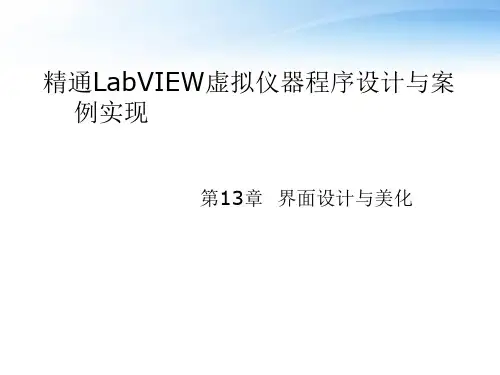
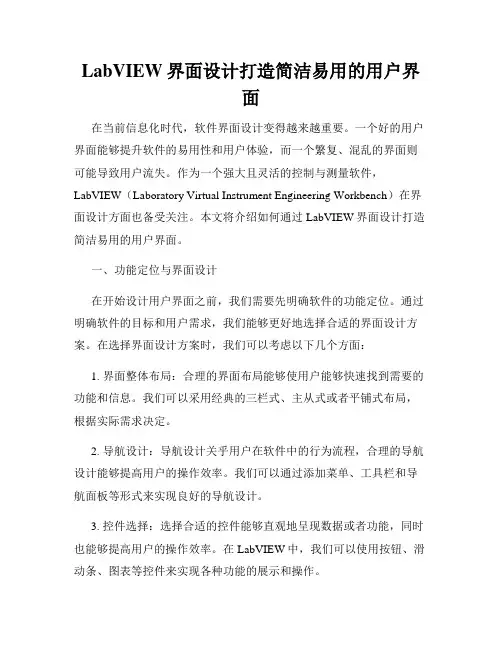
LabVIEW界面设计打造简洁易用的用户界面在当前信息化时代,软件界面设计变得越来越重要。
一个好的用户界面能够提升软件的易用性和用户体验,而一个繁复、混乱的界面则可能导致用户流失。
作为一个强大且灵活的控制与测量软件,LabVIEW(Laboratory Virtual Instrument Engineering Workbench)在界面设计方面也备受关注。
本文将介绍如何通过LabVIEW界面设计打造简洁易用的用户界面。
一、功能定位与界面设计在开始设计用户界面之前,我们需要先明确软件的功能定位。
通过明确软件的目标和用户需求,我们能够更好地选择合适的界面设计方案。
在选择界面设计方案时,我们可以考虑以下几个方面:1. 界面整体布局:合理的界面布局能够使用户能够快速找到需要的功能和信息。
我们可以采用经典的三栏式、主从式或者平铺式布局,根据实际需求决定。
2. 导航设计:导航设计关乎用户在软件中的行为流程,合理的导航设计能够提高用户的操作效率。
我们可以通过添加菜单、工具栏和导航面板等形式来实现良好的导航设计。
3. 控件选择:选择合适的控件能够直观地呈现数据或者功能,同时也能够提高用户的操作效率。
在LabVIEW中,我们可以使用按钮、滑动条、图表等控件来实现各种功能的展示和操作。
二、界面美化与风格设计除了功能定位和界面设计,界面美化和风格设计也是打造简洁易用的用户界面的关键。
以下是几个实用的界面美化和风格设计建议:1. 颜色搭配:合理的颜色搭配能够提高界面的美观度和可读性。
我们可以选择简洁明快的颜色,同时避免颜色过于杂乱,影响用户的视觉体验。
2. 图标设计:图标是用户界面中重要的组成部分之一,好的图标设计能够让用户更好地理解功能或者操作内容。
我们可以选择简洁明了的图标,或者自定义特定样式的图标。
3. 字体选择:合适的字体能够提高用户的阅读体验。
我们可以选择易读且符合软件风格的字体,同时避免字体过于花哨、难以辨认。

LabVIEW中的GUI设计与美化LabVIEW(Laboratory Virtual Instrument Engineering Workbench)是一种流行的图形化编程语言和系统设计平台,广泛应用于工业自动化、实验室测量和控制等领域。
本文将探讨LabVIEW中的GUI设计与美化,旨在帮助读者提升LabVIEW应用程序的用户体验。
一、设计原则与指导在进行GUI设计和美化之前,我们需要了解一些基本的设计原则和指导,以便能够创造出简洁、直观和易用的用户界面。
下面列出了几个重要的方面:1.一致性:保持界面的一致性对于用户来说非常重要。
使用相同的颜色、字体和布局样式,确保不同的界面元素之间没有突兀感。
2.简洁性:在设计界面时,应避免过度设计和信息的过载。
只展示最关键和必要的信息,保持界面的简洁性,让用户能够快速而轻松地完成任务。
3.易用性:用户界面应该是直观和易于理解的。
按钮、滑块和选择框等控件的功能应该与其外观一致,以便用户可以轻松地使用和操作。
二、界面布局与风格1.布局设计:在设计界面布局时,我们可以选择使用网格布局或自由布局。
网格布局允许我们将控件和元素放置在规则的网格单元中,使界面更整齐和统一。
自由布局则更加灵活,可以根据需求调整控件的位置和大小。
2.颜色与主题:选择合适的颜色与主题能够有效地增强界面的吸引力和可读性。
可以选择明亮而饱和的颜色来吸引用户的注意力,或使用浅色背景与深色前景形成对比,提高文字和控件的可读性。
3.图标与图像:适当使用图标和图像可以帮助用户快速理解界面的功能和操作。
选择清晰、简洁的图标,并确保其与其他元素的样式和风格相匹配。
三、控件设计与优化1.按钮设计:按钮是最常用的控件之一,我们可以通过设计各种不同的按钮样式来增强界面的美观度。
可以为按钮添加阴影、边框和鼠标悬浮效果,使按钮在被点击时有明显的反馈。
2.滑块与选择框:滑块和选择框通常用于调节数值范围或进行选项选择。
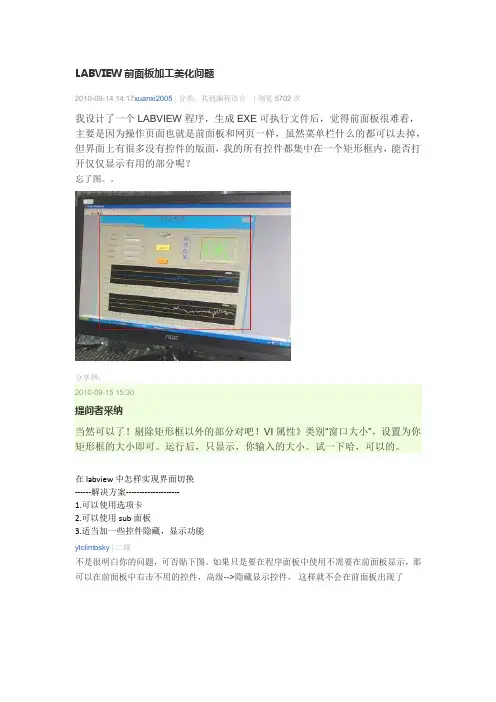
LABVIEW前面板加工美化问题2010-09-14 14:17xuanxi2005|分类:其他编程语言|浏览5702次我设计了一个LABVIEW程序,生成EXE可执行文件后,觉得前面板很难看,主要是因为操作页面也就是前面板和网页一样,虽然菜单栏什么的都可以去掉,但界面上有很多没有控件的版面,我的所有控件都集中在一个矩形框内,能否打开仅仅显示有用的部分呢?忘了图。
分享到:2010-09-15 15:30提问者采纳当然可以了!剔除矩形框以外的部分对吧!VI属性》类别“窗口大小”,设置为你矩形框的大小即可。
运行后,只显示,你输入的大小。
试一下哈,可以的。
在labview中怎样实现界面切换------解决方案--------------------1.可以使用选项卡2.可以使用sub面板3.适当加一些控件隐藏,显示功能ytclimbsky|二级不是很明白你的问题,可否贴下图。
如果只是要在程序面板中使用不需要在前面板显示,那可以在前面板中右击不用的控件,高级-->隐藏显示控件,这样就不会在前面板出现了labview前面板怎么插入图片,还有去掉网格2011-11-06 13:49u3434u|分类:其他编程语言|浏览2344次分享到:2011-11-06 14:13网友采纳仅仅是美化的话,在前面板中粘贴进来就行了;网格嘛,你说的是图中的这个选项所指代的网格不?这个网格在运行的时候是不显示的呀,你把圈出来的勾选去掉,编辑时也不显示了labview怎么隐藏前面板的菜单栏和工具栏?2012-08-26 16:53wlfry2009|分类:Windows |浏览748次分享到:2012-08-27 21:08提问者采纳右击VI属性,下拉窗口外观,下图。
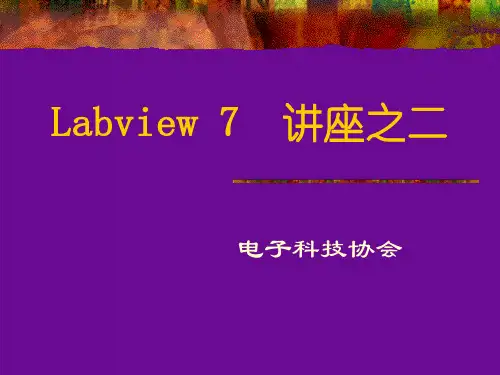
设计LabVIEW高级用户界面
如果您仍然还在默认的灰色前面板上填充各种新式或经典控件,那么您甚至还没有真正触及到用户界面(UI)的设计。
如果说架构合理、功能完备的程序框如果您咨询NI LabVIEW 开发者他们使用LabVIEW 最爱它的哪一特性,大家会给您各种各样的回答,比如可以方便处理现实世界中的信号,或者使用高级工具获得效率提升,又或者是编写优美的代码是每个应用程序重要的组成部分。
毕竟,无法正常执行的程序是无意义的投资。
随着LabVIEW 不断的扩展,它不断应用于越来越复杂的应用中,开发人员必须投入更多的精力来提高应用程序开发的美感,因为即便是功能完好的程序,如果它的界面会令用户困惑不解,那么它的价值也大打折扣。
下面介绍三个LabVIEW 技巧,帮助您改进程序,使它拥有外观和功能都更加优秀的UI。
1. 自定义UI 外观
改进UI 外观最简单的方式是利用其他元素替代LabVIEW 默认的灰色前面板背景以及新式控件面板。
只要简单改变前面板的背景颜色、利用外部资源自定义控件增加了丰富性和灵活性。
使用LabVIEW 控件编辑器,您可以剖析每个控件,对组成控件的每个底层2. 合理组织复杂UI
然而,伴随着您的应用程序功能范围的扩大,您不得不经常在您的LabVIEW 前面板增加大量的显示信息。
幸运的是,如果不要求同时显示所有的控件,LabVIEW 有两个简单的技巧可以简化处理复杂UI 的工作。
选项卡(Tab)控件是一个常用的UI 组件,它可以有效地将UI 功能封装成几个不同的部分。
它们简单易用,并且比大多人想象的更为灵活。
在您的前面板添加一个选项卡控件,然后将其它输入和显示控件填充到选项卡,您可以增。
界面设计技巧1 - 利用LabVIEW 自带控件我前面讲了一堆设计界面的规范和原则,下面介绍一些具体的技巧,可以让界面编写更快捷、美观。
我们需要一个具体示例来帮助介绍这些的技巧,我打算以编写一个黑白棋游戏的界面为例。
选择黑白棋是因为这个游戏的界面在常见棋类中比较简单,适合做范例。
另外,它也是我最开始学习LabVIEW时的练习程序之一,比较有感情:) 黑白棋的棋盘由8×8个正方格组成,旗子为黑白两色,放置在方格中。
编写这样一个界面可以使用到多种不同的思路和技巧,我会按照从简到繁的顺序,分几次来介绍几个不同的方法。
界面设计的时候,首先要调查一下看能不能使用已有的控件。
借用已有控件可以大大节省我们自己的开发时间了。
我们这个游戏界面上的按钮、文本框等自然可以使用LabVIEW 自带的控件;黑白棋的棋盘棋子,也可以上网去找找看有没有别人已经做好的可供使用。
假如没有现成的棋盘棋子控件,那就要我们自己来做一个了。
虽然作为整体,没有现成的东西可用,但把它细分成小的基础部分,还是有可能利用一些已有控件的。
比如说棋子:这个游戏的棋子为圆形,只有黑白两色,个数最多64个。
这个特点很适合用LabVIEW 中的圆形LED灯泡来表示。
圆形LED灯泡控件如下图所示:为了使它更像棋子,我们还要对他进行一下加工。
首先,要把它的尺寸调大;用工具选板上的颜色画笔工具把它在“真”“假”状态下的颜色分别设置成黑色和白色;给他起一个有意义的名称-chess 0,但是在前面板上需要把这个标签隐藏起来,这个名声是为了以后编程的。
改进后的棋子,如下图所示:我们总共需要64个这样的棋子,排成8行8列。
其它的棋子不需要再一个一个添加,以第一个棋子为模板,拷贝复制,就生成了第二个;再把两个棋子都选中,复制生成四个;重复这一过程,生成8、16、32、64个棋子。
如下图所示:下面我们要把这些棋子排列整齐。
如果有耐心,可以用鼠标一个一个的调整每个棋子的位置。
LabVIEWGUI设计与用户界面优化LabVIEW是一种基于图形化编程语言的软件开发环境,广泛应用于控制系统和数据采集等领域。
GUI(Graphical User Interface)设计与用户界面优化在LabVIEW开发中起着至关重要的作用。
本文将就LabVIEW GUI设计和用户界面优化进行探讨。
一、LabVIEW GUI设计在进行LabVIEW GUI设计时,需要考虑以下几个方面:1. 界面布局设计:合理的界面布局能够使用户更加方便地操作。
可以采用分区布局、标签页布局等方式,将不同的功能模块放置在不同的区域,使界面整体看起来更加清晰明了。
2. 控件选择:LabVIEW提供了各种各样的控件供用户选择。
在进行GUI设计时,需要根据实际需求选择合适的控件。
例如,如果需要输入数据,可以选择文本框或者数值调节控件;如果需要显示数据,可以选择波形图或者表格控件等。
3. 颜色和字体选择:合适的颜色和字体能够使界面更加美观。
可以选择符合应用场景的颜色主题,并根据实际需求选择合适的字体。
需要注意的是,颜色和字体的选择要符合用户的视觉习惯,不要过于花哨或者难以辨识。
4. 图标设计:对于一些需要频繁使用的功能按钮,可以设计特定的图标以便用户直观地识别。
图标的设计要简洁明了,同时要符合用户的认知习惯。
5. 响应速度:在设计GUI时,需要尽量减少响应时间,以提升用户体验。
可以使用多线程技术来分担计算负载,避免操作界面卡顿。
二、用户界面优化除了GUI设计之外,用户界面的优化也是非常重要的。
以下几点可以提升LabVIEW应用程序的用户体验:1. 界面简洁明了:避免在界面上过多地放置控件,以免用户感到混乱。
只展示必要的信息和功能,保持界面的简洁性。
2. 错误处理:在程序运行过程中,需要对可能出现的错误进行处理,并向用户给出相应的提示。
合理的错误处理机制能够提升用户对程序的信任度。
3. 用户导引与帮助:在程序中添加用户导引和帮助文档,方便用户快速上手。
设计LabVIEW高级用户界面图2. 虽然两个VI的功能并无区分,然而秒表形状的控件让用户更简单识别出其跑秒功能下面介绍三个LabVIEW技巧,协助您改进程序,使它拥有外观和功能都越发优秀的UI。
1. 自定义UI外观改进UI外观最容易的方式是利用其他元素替代LabVIEW默认的灰色前面板背景以及“新式控件面板”。
只要容易转变前面板的背景色彩、利用外部资源美化您的UI、或者只用容易利用系统控件模板,无需投入大量时光举行自定义您就可以获得举世无双的界面外观了。
另外,系统输入控件和显示控件对大多数用户来说都是十分认识的,由于它们是特地设计成具有操作系统风格的。
这使得用户能够迅速认识功能,因而更具有易用性。
自定义控件增强了丰盛性和灵便性。
用法LabVIEW控件编辑器,您可以剖析每个控件,对组成控件的每个底层图形组成部分举行分别和修改。
这一技巧令每一个控件越发风格化、易于识别,或者越发能表现它们所表示的现实世界信号。
从给按钮添加模型贴图到修改仪表背景,控件自定义是改进LabVIEW UI外观最受欢迎的一种方式。
2. 合理组织复杂UI然而,陪同着您的应用程序功能范围的扩大,您不得不常常在您的LabVIEW前面板增强大量的显示信息。
幸运的是,假如不要求同时显示全部的控件,LabVIEW有两个容易的技巧可以简化处理复杂UI的工作。
选项卡(Tab)控件是一个常用的UI组件,它可以有效地将UI功能封装成几个不同的部分。
它们容易易用,并且比大多人想象的更为灵便。
在您的前面板添加一个选项卡控件,然后将其它输入和显示控件填充到选项卡,您可以增强和删减选显卡个数,转变选显卡的透亮度,挑选选显卡的物理位置以垂直显示分类,甚至您还可以给选显卡添加。
然而,利用选项卡虽然获得了易用性,却牺牲了扩展性。
由于用户的尺寸的缘故,添加的选显卡控件的数目是有限的。
在举行开发前您应当认真考虑这一详情。
另外,虽然大多数内容不行见,但选项卡控件会一次性加载全部输入和显示控件到内存中。
俗话说:“人靠衣装,佛靠金装”,应用程序的界面是提供给使用者的第一印象,直接影响到应用程序的用户体验。
因此,有效、合理的界面能够为程序增色不少。
LabVIEW提供了丰富的界面控件供开发者选择,有经验的程序员往往能够利用这些控件做出令人称赞的界面效果。
在《LabVIEW Development Guidelines》(下载)和《The LabVIEW Style book》(介绍)书中都有专门的章节来论述LabVIEW程序界面设计规范和方法。
本文主要从应用应用开发的角度描述一些通用的界面设计的方法。
1.1控件的分类和排列在LabVIEW中,控件通常被笼统地分为控制型控件(Control)和显示型控件(Indicator)。
而对某一个具体的应用而言,更需要把Control和Indicator进行细分,使得具有同样功能的控件排放在一起,甚至组成若干个Group组。
LabVIEW提供了一系列工具供程序员排列和分布控件的位置以及调整控件的大小,如图1所示。
图(a)是排列对齐工具,其中的图标可以很清楚地知道各个按钮的作用。
使用Ctrl+Shift+A可以重复上一次的排列方式。
图(b)是位置分布工具,可以快速地分布各个控件之间的位置。
图(c)是大小调整工具,可以快速地调整多个不同控件的大小(注意:部分控件的大小是不允许被调整的)。
图(d)是组合和叠放次序工具,Group表示把当前选择的控件组合起来形成一个整体;Ungroup与Group相反,表示分散已经整合起来的各个控件;Lock表示锁定当前选择的控件,此时控件将无法被编辑(包括移动控件的位置,调整控件的大小等);Unlock是解锁指令;Move Forward、Move Backward、Move to Front和Move to Back表示修改当前选择控件的排放次序。
1 控件排列和分布工具图2是某个测试界面的控件摆放实例,尽管这些控件都是Indicator控件,但是仍然根据显示功能和内容的不同将控件进行了分类。